Статьи о AVI
- 1. Конвертировать другие форматы в AVI+
- 2. Конвертировать AVI в другие форматы+
- 3. Воспроизвести AVI+
Все Темы
- Пользователи Камеры
- Любители Путешествий
- Инструменты ИИ
-
- Любители фильмов
- Праздники
- Пользователи DVD
- Пользователи социальных Сетей
- Фотография
- Креативный Дизайн
- Учащимся и преподавателям
- Больше Решений
Простой способ конвертировать AVI в MPEG онлайн
Автор: Юлия Юрьевна • 2025-10-23 21:14:32 • Проверенные решения
Вы хотите конвертировать файлы без загрузки программного обеспечения? В таком случае вам нужен надежный онлайн-конвертер. Необходимо конвертировать AVI в MPEG онлайн ? Вы нашли нужную статью. Перед рассмотрением руководства, разберем краткое описание файла AVI. Audio Video Interleave или AVI - это файлы с расширением (.AVI). Формат AVI объединяет аудио и видео в один файл, используя стандарт для обеспечения одновременного воспроизведения. Благодаря простой структуре, приложение работает в различных системах, например, Linux, Mac, UNIX и Windows. Кроме того, инструмент поддерживается всеми популярными браузерами.
- Часть 1. Конвертация AVI в MPEG онлайн бесплатно
- Часть 2. Зачем конвертировать AVI в MPEG и использовать онлайн-конвертер
- Часть 3. Более простой способ конвертации AVI в MPEG - использовать ПК-видеоконвертер
Часть 1. Конвертация AVI в MPEG онлайн бесплатно
Онлайн-Конвертер AVI в MPEG
Бесплатный онлайн-конвертер файлов поддерживает простую и быструю конвертацию AVI в MPEG.
Инструкция для конвертации Audio Video Interleave файлов в MPEG
Шаг 1: Один из самых надежных онлайн-конвертеров, на которые можно рассчитывать - это Online-convert. Необходимо только выбрать и загрузить файлы, и online-convert осуществит автоматическую конвертацию.
Шаг 2: Выберите файл, который нужно загрузить.
Шаг 3: После выбора файлов, нажмите на MPEG в качестве выходного формата.
Шаг 4: Перед конвертацией выберите качество в диапазоне от низкого до самого высокого, затем нажмите "Конвертировать" , чтобы начать конвертацию AVI в MPEG. После загрузите конвертированные файлы MPEG на компьютер.

Часть 2. Зачем конвертировать AVI в MPEG и использовать онлайн-конвертер
Онлайн-конвертер AVI в MPEG поддерживает DivX, несжатый XviD и т.д. Используя подобный метод, пользователь также может работать с форматами VCD, DVD и SCVD. Например, вы можете конвертировать аудио или видеотрансляцию в отдельные файлы, а затем конвертировать кадры MPEG в изображения. Кроме того, редактор используется для конвертации AVI в MPEG, чтобы добавлять эффекты видео MPEG и AVI одновременно, легко обрезать их. С помощью онлайн-конвертера вы можете легко конвертировать файлы AVI в MPEG и наоборот. Просто добавьте файлы в программу, выберите формат вывода и всё!
Часть 3. Более простой способ конвертации AVI в MPEG - использовать ПК-видеоконвертер
Следующий простой способ конвертации AVI в MPEG - использование ПК-видеоконвертера. С помощью программного обеспечения вы можете легко конвертировать форматы файлов MP4, AVI, WMV, MOV, FLV и MPE. Один из наиболее расширенных и стабильных видеоконвертеров на сегодняшний день - Prism. Приложение конвертирует и сжимает видеофайлы всего за несколько минут. Осуществляется поддержка всех популярных форматов и пакетной конвертации видео для работы с тысячей видео.
Вы ищете приложение с дополнительными функциями? Wondershare UniConverter (первоначально Wondershare Video Converter Ultimate) - лучший инструмент, на который стоит обратить внимание. Video Converter Ultimate - ваш идеальный набор инструментов для видео, который, несомненно, поможет разобраться с любыми задачами по конвертации видео. Приложение позволяет не только конвертировать, но и редактировать, загружать, улучшать, организовывать, записывать и просматривать файлы в более чем 150 форматах.
Wondershare UniConverter - Лучший конвертер видео для Mac/Windows
-
Записывайте файлы AVI в формате MPEG, диски DVD и Blu-ray, файлы IFO, папки DVD со скоростью записи в 90 раз быстрее, по сравнению с другими приложениями для записи.
-
Поддержка более 1000 видеоформатов, включая MP4, MOV, AVI, WMV, FLV и другие.
-
Редактируйте видеофайлы в режиме реального времени с помощью обрезки, кадрирования, поворота, добавления субтитров, применения эффектов и т.д.
-
Настройте запись AVI с помощью бесплатных шаблонов меню, фоновой музыки/изображения, соотношения сторон и многого другого.
-
Конвертируйте AVI в цифровые видео для удобного воспроизведения без потери качества.
-
Загружайте видео с более чем 10 000 сайтов обмена видео напрямую, вставляя URL-адрес.
-
Набор инструментов "всё в одном" : видеокомпрессор, загрузчик видео, устройство записи экрана, редактор метаданных, устройство записи CD и многое другое.
-
Поддерживаемые ОС: Windows 10/8/7/XP/Vista, macOS 11 Big Sur, 10.15 (Catalina), 10.14, 10.13, 10.12, 10.11, 10.10, 10.9, 10.8, 10.7
Шаги для конвертации AVI в MPEG с помощью Wondershare Uniconverter
Шаг 1 Добавьте файлы AVI в конвертер MPEG Wondershare.
Прежде всего, вам нужно добавить файл или файлы, которые вы хотите конвертировать в UniConverter. Действие можно выполнить, нажав на значок "+Добавить файлы" в левом верхнем углу.
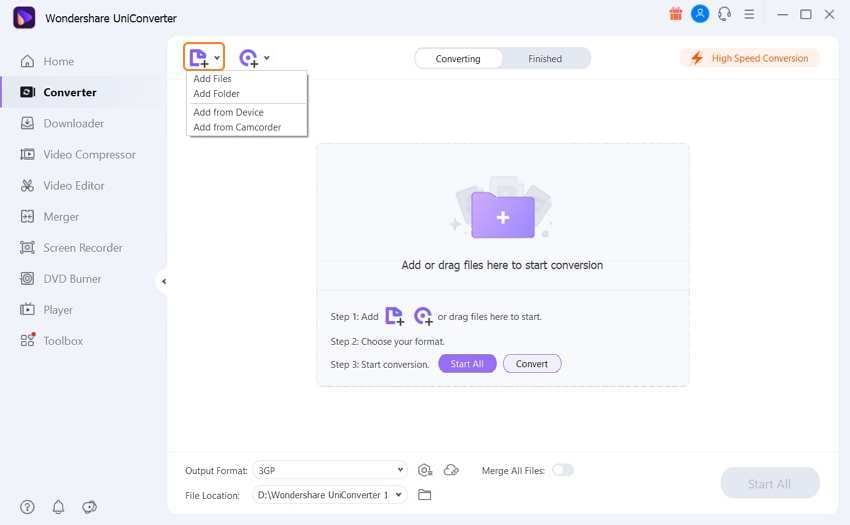
Шаг 2 Выберите вывод MPEG для конвертации AVI в MPEG.
Нажмите на меню "Настройка" и выберите "MPEG" в качестве выходного формата.
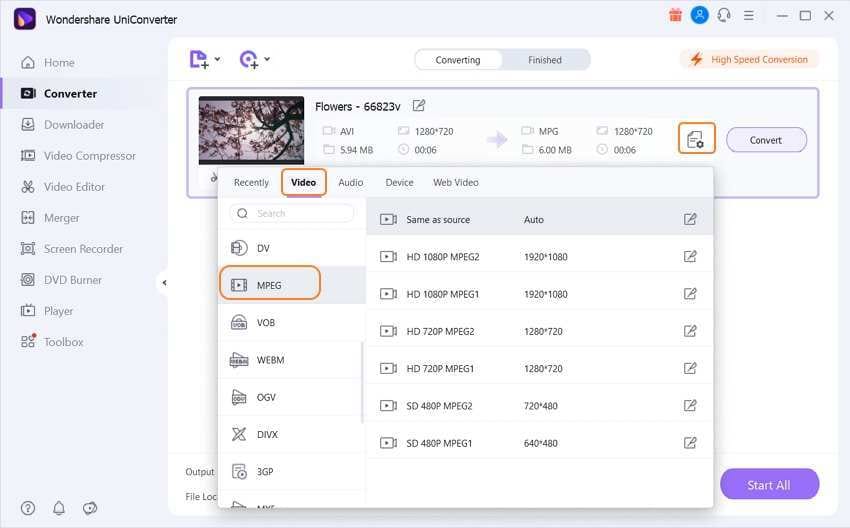
Шаг 3 Конвертация AVI в MPEG.
После редактирования видео и установки целевого формата вы можете нажать на кнопку "Конвертировать" рядом с файлом, чтобы начать конвертацию. В качестве альтернативы, нажав на кнопку "Запустить все" , вы синхронизируете конвертацию всех файлов, которые вы загрузили в конвертер.
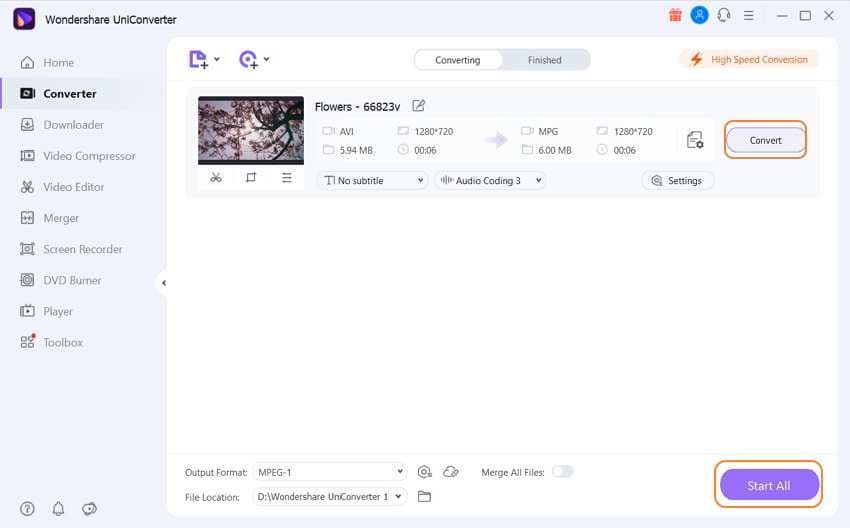
Ваш полный набор видеоинструментов
 Конвертация видео исходного качества с полным ускорением GPU.
Конвертация видео исходного качества с полным ускорением GPU.


Юлия Юрьевна
Главный редактор